2017/07
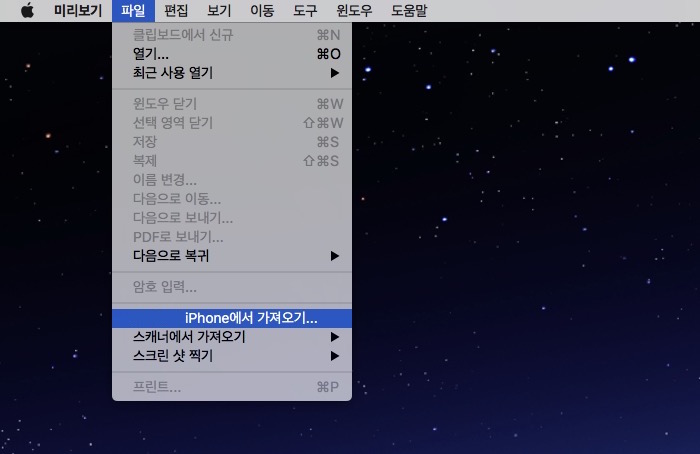
아이폰에 있는 사진을 맥으로 쉽게 가져오기
아이폰에 있는 사진을 맥에서 보려고 하려면 보통 사진 앱을 써서 가져온 뒤 확인했을 텐데요. 이것 참... 간단하게 가져와서 보고 싶을 때는 여간 불편한 게 아니었죠. 그런데 맥에 기본 포함된 사진 앱을 사용하지 않고도 미리보기 앱을 통해서 빠르게 가져오고 확인할 수 있답니다. 특히 사진 앱에서 사진 관리하지 않는 사람이라면 이 방법을 꼭 기억해두세요. 그럼 구체적인 방법을 살펴볼까요? 먼저 아이폰을 맥에 연결한 상태로 미리보기를 실행하세요. 메뉴 막대의 파일 > ...의 iPhone에서 가져오기를 선택합니다. 가져오고 싶은 사진을 선택하고 '가져오기'를 클릭하세요. 아이폰이 잠겨있다면 잠금을 해제해야 합니다. 사진이 맥에 저장되고 미리보기에서 열립니다.▒ ▒ ▒ 이렇게 하면 사진 앱을 쓰지 않고도 아이..

꿉꿉한 날엔 메뉴바 정리 한번 해보세요~ ㅋ
장마로 인해 꿉꿉한 기분이 계속되고 있습니다. (시원한데도 왠지 처지는 느낌이랄까요.. ㅋ) 그럴 땐 청소가 답이죠!주변을 깔끔하게 정리하다 보면 기분이 좋아집니다. Mac에서도 폴더, 파일, Dock 등을 정리해보세요~그리고, 메뉴바도 정리 한번 해보시는 건 어떨까요? 메뉴바 오른쪽에 있는 상태 메뉴 아이콘들의 위치 이동이 가능합니다.Cmd 키를 누른 상태에서 아이콘을 드래그하면 이동이 가능하지요~(*알림 센터 아이콘은 이동이 불가능합니다.*) 간단하죠?? ㅋ 아! 그리고 상태 메뉴 중 필요가 없는 메뉴가 있다면 cmd키를 누른 상태에서 아래쪽으로 드래그&드랍 하면 삭제도 가능하니 알아두세요~ 자자~ 이제 정리 한번 해보세요~!!깔끔하게, 맑게, 자신 있게~ ㅋ 즐거운 애플라이프 되세요~굳 럭!

터치 바를 지원하는 세련된 디자인의 동영상 플레이어 -iina
macOS의 대표적인 동영상 재생기를 꼽으라고 한다면 VLC나 무비스트가 떠오릅니다. 퀵타임 플레이어는 macOS에 기본 포함되어 있기는 하지만 포맷 부족으로 재생할 수 있는 영상이 그리 많지 않아 거의 안 쓰인다고 봐야 합니다. 윈도우 쓰다가 맥으로 넘어온 분 중에는 윈도우에서 사용했던 팟플레이어, 곰플레이어와 같은 걸출한 재생기가 없다는 사실에 살짝(?) 좌절감을 맛보기도 한다죠...ㅜㅜ 윈도우를 써왔던 국내 사용자에게 있어 VLC나 무비스트는 단지 대안일 뿐이지 최고의 앱은 아니거든요. VLC의 최대 단점이라면 한국 사용자에게 익숙하지 않은 인터페이스와 사용 방법이 될 수 있겠네요. 동영상 재생기 따위... 그냥 쓰고 싶은데 제대로 쓰려면 좀 배워야 한다는 거... 무비스트의 단점은 돈 주고 사야 ..

사진에서 필요 없는 부분을 깨끗하게 지워보자 -Photo Retouch
사진 촬영할 때 몰랐다가 나중에 보니 의도하지 않게 찍혀 버린 부분! 이거 뭐 다시 찍을 수도 없고 난감하죠. 촬영 버튼을 누르는 순간 갑자기 행인 A가 나타나거나 자전거가 지나갈 때, 또 촬영자도 어쩔 수 없는 전선이나 간판 등을 제거하고 싶을 때도 있는데요. PC를 쓰고 있다면 포토샵에서 감쪽같이 지워버릴 수 있는데 포토샵에 익숙지 않거나 그냥 폰에서 간단하게 지우고 싶을 때도 있습니다. 그럴 땐 Photo Retouch를 사용해보세요. 비슷한 종류의 앱이 몇 가지 나와 있는데 무료인 데다 가장 사용하기 쉽답니다. 심지어 이 기능만 따지면 스마트폰 포토샵 앱보다도 나은 듯싶네요. Photo Retouch 앱스토어 링크https://itunes.apple.com/kr/app/photo-retouch-b..

신형 iMac에서 ‘대상 디스플레이 모드’가 안됩니다!
신형 iMac에서도 ‘대상 디스플레이 모드’가 안됩니다.이번엔 추가되어 나올 줄 알았는데, 아니네요. ㅠㅁㅠ(전 잘 쓰고 있었거든요. 힝~) ‘대상 디스플레이 모드’는 iMac을 외부 모니터처럼 사용하는 기능입니다.iMac과 다른 맥을 썬더볼트 등으로 연결하여 iMac에서 cmd+F2 키를 눌러 외부 모니터로 사용할 수 있었지요~ 그런데, 2014년 이후 나오는 iMac에서는 이 기능들이 빠져 있습니다.이번 나오는 아이맥에서는 들어가길 기대했는데… 역시나 입니다. ㅠㅁㅠ 가끔 서브 맥인 맥북을 메인으로 작업할 때가 있는데, 그때 아이맥을 확장 모니터로 사용하면 편했거든요. 웅~ 여튼 안타깝네요~! 애플의 행보를 보아하니.. 이제 나오는 모든 아이맥에서는 대상 디스플레이 모드가 빠질 듯 합니다. 기대하면 ..
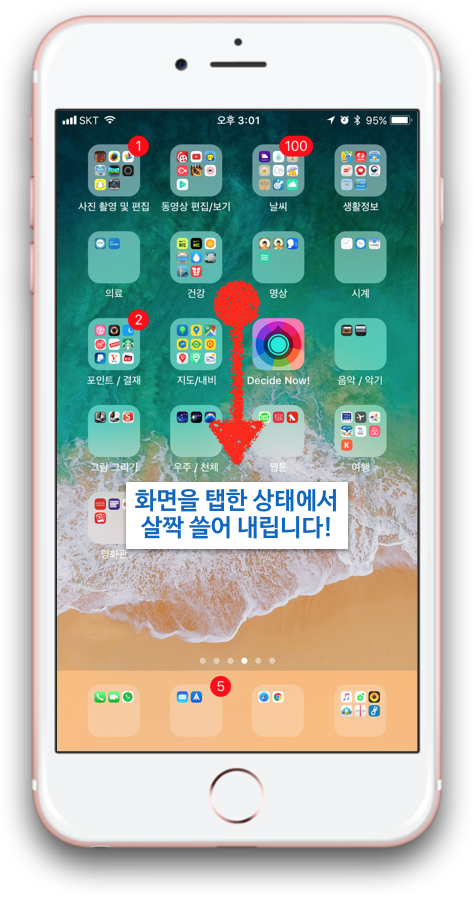
어.. 그 앱이 어디있더라??
앱이 어디있을까요?어느 폴더에 잘 넣어두었는데.. 사용하려면 어디 있는지 잘 모를 때가 있습니다.그럴 때 빨리 앱을 찾는 방법을 알려드릴게요~ 우선 아이폰 화면을 탭 한 상태에서 살짝 끌어내립니다.그러면 검색 화면이 나타나는데요~여기에 찾고자 하는 앱 이름을 입력합니다.바로 나타나지요?아이콘을 탭 하면 바로 실행시킬 수 있으며, 오른쪽에서는 어느 폴더에 있는지 확인할 수 있습니다.쉽죠?? 생각보다 많은 분이 설치한 앱 찾는 것에 오랜 시간을 들이더라고요~ ㅋ 더운데, 모든 것이 빨리 잘 해결되길 바랍니다.즐거운 애플 라이프 되세요~!굳 럭!

SNS에서 유행 중인 #대두샷그램 사진 만들어보기 -싸이메라
In★gram 등에서 잔잔하게 유행 중인 대두샷! 한 번쯤 만들어보고 싶은데요. 포토샵은 어렵다...라는 분들을 위해 초 간단하게 만드는 방법을 알려드릴게요. 앱을 사용하는 게 제일 쉬운데요. 실제로 만들어 보니 의외로 간단하더군요. SNS에서 유행 중인 대두샷이 뭔가요?마치 개그 만화처럼 머리 크기를 2~3배 정도 확대한 사진을 만드는 건데요. 이런 사진. 어디서 본 적 있지 않나요? 사실 대두샷의 원조는 국내라고 보는 게 다수설(?)이라네요. 그리고 한류 아이돌을 좋아하는 해외 사용자에게 점차 퍼져 나가고 있다고 합니다. 그러나 그동안은 포토샵을 다룰 줄 알아야 만들 수 있었는데요. 좀 더 쉽게 만들 방법이 없을까 하다가 찾아보니 앱을 사용하면 한 큐에 뚝딱 만들 수 있더라고요. 싸이메라 앱스토어 링..
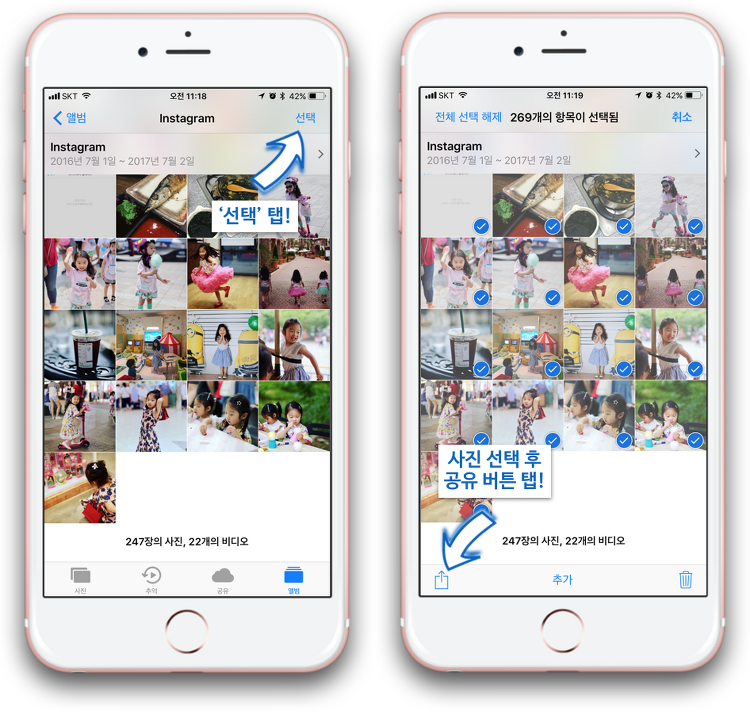
아이폰 사진 '슬라이드쇼' 사용해보셨나요??
아이폰 사진 앱 사용하시면서 ‘슬라이드 쇼’해보신 적 있으신가요? 전 주로 아이폰을 충전 독에 꽂아두고 충전하는 편인데요,사진 슬라이드쇼를 켜두고 [전자 사진 액자] 처럼 사용하며 충전하는 편입니다. 사무실에 제 자리에 가끔 들리시는 분들이 신기하게 보시더라고요~ ㅋ(아이폰이면 다들 있는 기능인데 말입니다. ㅋ) 그 신기하게 보이는, 슬라이드쇼 사용 방법 알려드리겠습니다. 우선 사진 앱을 실행 후 슬라이드쇼 하고자 하는 사진을 선택합니다.(저는 주로 앨범을 이용합니다. 잘 나온 사진을 따로 모아두거나, 딸 사진만 모아 앨범으로 만들어 두거든요~)사진 선택이 끝났으면, 화면 왼쪽 아래에 있는 공유 버튼을 탭 합니다. 공유 화면에서 아래쪽에 있는 ‘슬라이드쇼’ 버튼을 탭 합니다.그러면 선택한 사진들이 자동으..